Schätzen Sie RU/s mithilfe des Azure Cosmos DB-Kapazitätsplaners ab – Azure Cosmos DB for MongoDB
GILT FÜR: MongoDB
Hinweis
Wenn Sie eine Datenmigration zu Azure Cosmos DB planen und sie nur die Anzahl von virtuellen Kernen und Servern in Ihrem vorhandenen Shard-Datenbankcluster und replizierten Datenbankcluster kennen, informieren Sie sich auch über das Schätzen von Anforderungseinheiten mithilfe von virtuellen Kernen oder virtuellen CPUs
Die Konfiguration Ihrer Datenbanken und Sammlungen mit der richtigen Menge an bereitgestelltem Durchsatz, bzw. Anforderungseinheiten (RU/s), für Ihre workload ist entscheidend für die Optimierung von Kosten und Leistung. In diesem Artikel wird beschrieben, wie Sie den Azure Cosmos DB-Kapazitätsplaner verwenden, um eine Schätzung der erforderlichen RU/s und der Kosten für Ihre Workload zu erhalten, wenn Sie Azure Cosmos DB for MongoDB verwenden. Wenn Sie API für NoSQL verwenden, lesen Sie den Artikel Verwenden des Kapazitätsrechners mit der API für NoSQL.
Capacity Planner-Modi
Basic
Es wird eine schnelle allgemeine Schätzung des Durchsatzes (RU/s) und der Kosten bereitgestellt. In diesem Modus werden die Azure Cosmos DB-Standardeinstellungen für die Indizierungsrichtlinie, Konsistenz und andere Parameter verwendet.
Verwenden Sie den Modus „Basic“, um eine schnelle, allgemeine Schätzung zu erhalten, wenn Sie eine potenzielle Workload für die Ausführung in Azure Cosmos DB auswerten. Weitere Informationen finden Sie unter Schätzen der Kosten unter Verwendung des Modus „Basic“.
Fortgeschrittene
Es wird eine ausführlichere Schätzung des Durchsatzes (RU/s) und der Kosten bereitgestellt: Sie können weitere Einstellungen anpassen, beispielsweise Indizierungsrichtlinie, Konsistenzebene und andere Parameter, die sich auf die Kosten und den Durchsatz auswirken.
Nutzen Sie den Modus „Advanced“, wenn Sie den Durchsatz (RU/s) für ein neues Projekt schätzen möchten oder eine ausführlichere Schätzung benötigen. Weitere Informationen finden Sie unter Schätzen der Kosten unter Verwendung des erweiterten Modus.
Schätzen des bereitgestellten Durchsatzes und der Kosten im Modus „Basic“
Navigieren Sie zum Capacity Planner, um eine schnelle Schätzung für Ihre Workload im Modus „Basic“ zu erhalten. Geben Sie die folgenden Parameter basierend auf Ihrer Workload ein:
| Input (Eingabe) | Beschreibung |
|---|---|
| API | Auswählen der API für MongoDB |
| Number of regions (Anzahl von Regionen) | Azure Cosmos DB for MongoDB ist in allen Azure-Regionen verfügbar. Wählen Sie die Anzahl von Regionen aus, die für Ihre Workload erforderlich ist. Sie können eine beliebige Anzahl von Regionen mit Ihrem Konto verknüpfen. Details finden Sie unter Globale Verteilung. |
| Schreibvorgänge in mehreren Regionen | Wenn Sie Multi-region writes (Schreibvorgänge in mehreren Regionen) aktivieren, kann Ihre Anwendung Lese- und Schreibvorgänge für alle Azure-Regionen durchführen. Bei einer Deaktivierung der Schreibvorgänge in mehreren Regionen kann Ihre Anwendung Daten in einer Region schreiben. Aktivieren Sie Schreibvorgänge in mehreren Regionen, wenn Sie mit einer Aktiv-Aktiv-Workload rechnen, für die Schreibvorgänge mit geringer Latenz in mehreren Regionen erforderlich sind. Ein Beispiel hierfür ist eine IoT-Workload, bei der große Datenmengen in unterschiedlichen Regionen in die Datenbank geschrieben werden. Für Schreibvorgänge in mehreren Regionen ist eine Lese- und Schreibverfügbarkeit von 99,999 % garantiert. Für Schreibvorgänge in mehreren Regionen ist im Vergleich mit dem Schreiben in einzelnen Regionen ein höherer Durchsatz erforderlich. Weitere Informationen finden Sie in dem Artikel, in dem beschrieben wird, wie sich Anforderungseinheiten (RUs) für Schreibvorgänge in einzelne und mehrere Regionen unterscheiden. |
| Gesamtanzahl der im Transaktionsspeicher gespeicherten Daten | Gesamtzahl der geschätzten gespeicherten Daten (GB) im Transaktionsspeicher in einer einzelnen Region. |
| Verwenden Sie den Analysespeicher | Wählen Sie Ein, wenn Sie Synapse analytical store verwenden möchten. Geben Sie die Gesamtzahl der im analytischen Speicher gespeicherten Daten ein, d. h. die geschätzten Daten (GB), die im analytischen Speicher in einer einzelnen Region gespeichert sind. |
| Elementgröße | Die ungefähre Größe der Dokumente, liegt zwischen 1 KB und 2 MB. |
| Funde/Sek | Anzahl der erwarteten Suchvorgänge pro Sekunde, pro Region. |
| Einfügungen/s | Anzahl der erwarteten Einfügeoperationen pro Sekunde, pro Region. |
| Aktualisierungen/Sek | Anzahl der erwarteten Aktualisierungen pro Sekunde. Wenn Sie die automatische Indizierung auswählen, werden die geschätzten RU/s für den Aktualisierungsvorgang als eine Eigenschaft berechnet, die pro Aktualisierung geändert wird. |
| Löschvorgänge/Sek | Anzahl der erwarteten Löschvorgänge pro Sekunde, pro Region. |
Wählen Sie Berechnen, nachdem Sie die erforderlichen Angaben eingefügt haben. Auf der Registerkarte Kostenschätzung werden die Gesamtkosten für den Speicher und den bereitgestellten Durchsatz angezeigt. Sie können die Anzeige über den Link Details anzeigen auf dieser Registerkarte erweitern, um eine Aufstellung des Durchsatzes zu erhalten, der für verschiedene CRUD- und Abfrageanforderungen benötigt wird. Bei jeder Änderung des Wertes eines beliebigen Feldes klicken Sie auf Berechnen, um die geschätzten Kosten neu zu berechnen.
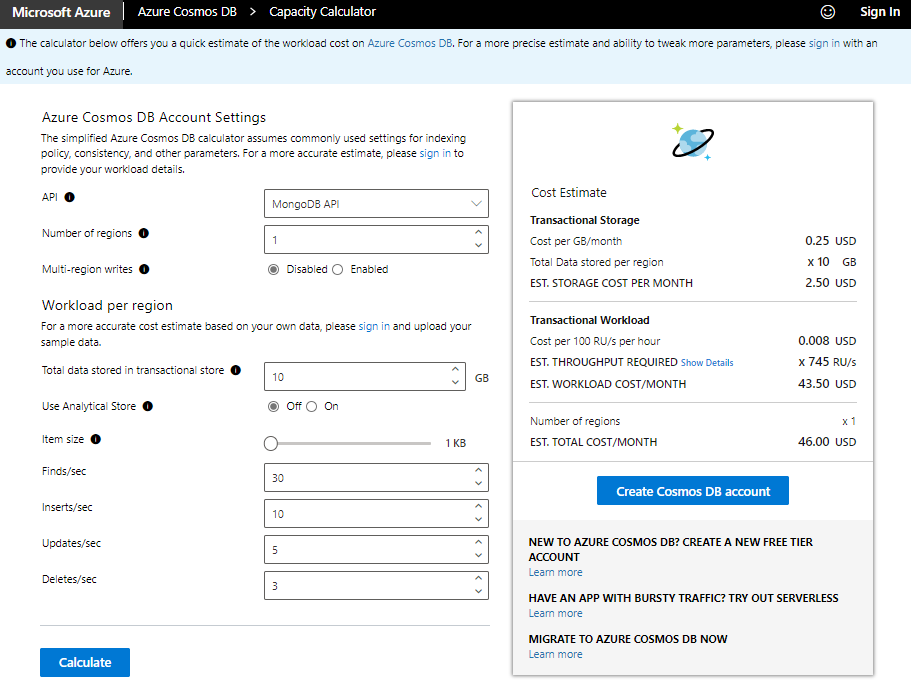
Schätzen des bereitgestellten Durchsatzes und der Kosten im Modus „Advanced“
Im Modus „Advanced“ können Sie weitere Einstellungen nutzen, die sich auf die Schätzung des Durchsatzes (RU/s) auswirken. Navigieren Sie zum Verwenden dieser Option zum Capacity Planner und melden Sie sich im Tool mit einem Konto an, das Sie für Azure verwenden. Die Anmeldeoption befindet sich oben rechts.
Nachdem Sie sich angemeldet haben, sehen Sie mehr Felder im Vergleich zu den Feldern im Basismodus. Geben Sie die zusätzlichen Parameter basierend auf Ihrer Workload ein.
| Input (Eingabe) | Beschreibung |
|---|---|
| API | Azure Cosmos DB ist ein Dienst mit mehreren Modellen und APIs. Wählen Sie die API für MongoDB aus. |
| Number of regions (Anzahl von Regionen) | Azure Cosmos DB for MongoDB ist in allen Azure-Regionen verfügbar. Wählen Sie die Anzahl von Regionen aus, die für Ihre Workload erforderlich ist. Sie können Ihrem Azure Cosmos DB-Konto eine beliebige Anzahl von Regionen zuordnen. Details finden Sie unter Globale Verteilung. |
| Schreibvorgänge in mehreren Regionen | Wenn Sie Multi-region writes (Schreibvorgänge in mehreren Regionen) aktivieren, kann Ihre Anwendung Lese- und Schreibvorgänge für alle Azure-Regionen durchführen. Bei einer Deaktivierung der Schreibvorgänge in mehreren Regionen kann Ihre Anwendung Daten in einer Region schreiben. Aktivieren Sie Schreibvorgänge in mehreren Regionen, wenn Sie mit einer Aktiv-Aktiv-Workload rechnen, für die Schreibvorgänge mit geringer Latenz in mehreren Regionen erforderlich sind. Ein Beispiel hierfür ist eine IoT-Workload, bei der große Datenmengen in unterschiedlichen Regionen in die Datenbank geschrieben werden. Für Schreibvorgänge in mehreren Regionen ist eine Lese- und Schreibverfügbarkeit von 99,999 % garantiert. Für Schreibvorgänge in mehreren Regionen ist im Vergleich mit dem Schreiben in einzelnen Regionen ein höherer Durchsatz erforderlich. Weitere Informationen finden Sie in dem Artikel, in dem beschrieben wird, wie sich Anforderungseinheiten (RUs) für Schreibvorgänge in einzelne und mehrere Regionen unterscheiden. |
| Standardkonsistenz | Azure Cosmos DB for MongoDB unterstützt 5 Konsistenzstufen, um Entwicklern zu ermöglichen, den Kompromiss zwischen Konsistenz, Verfügbarkeit und Latenz auszugleichen. Weitere Informationen finden Sie im Artikel zu Konsistenzebenen. Standardmäßig verwendet API für MongoDB Sitzungskonsistenz, wodurch gewährleistet wird, dass Sie Ihre eigenen Schreibvorgänge in einer Sitzung lesen können. Bei der Auswahl der starken oder begrenzten Veraltung wird für Lesevorgänge der doppelte Durchsatz (RU/s) im Vergleich zu „Sitzungskonsistenz“, „Präfixkonsistenz“ und „Letztliche Konsistenz“ benötigt. Die starke Konsistenz mit Schreibvorgängen in mehreren Regionen wird nicht unterstützt, und es wird automatisch die Nutzung von Schreibvorgängen in einer einzelnen Region mit starker Konsistenz festgelegt. |
| Indizierungsrichtlinie | Bei Auswahl der Option Aus wird keine der Eigenschaften indexiert. Dies führt zu den niedrigsten RU-Gebühren für Schreibvorgänge. Deaktivieren Sie die Indizierungsrichtlinie, wenn Sie nur das Feld „_id“ und den Shard-Schlüssel für jede Abfrage verwenden wollen (beide pro Abfrage). Bei Verwendung der Option Automatisch indexieren die Versionen 3.6 und höher von API für MongoDB automatisch das Feld _id. Wenn Sie die automatische Indizierung auswählen, entspricht dies dem Festlegen eines Platzhalterindex (wobei jede Eigenschaft automatisch indiziert wird). Verwenden Sie Platzhalterindizes für alle Felder zur flexiblen und effizienten Abfrage. Wenn Sie die Option Benutzerdefiniert auswählen, können Sie festlegen, wie viele Eigenschaften mit Indizes mit mehreren Schlüsseln oder zusammengesetzten Indizes indiziert werden. Sie können die Anzahl der indexierten Eigenschaften später im Formular eingeben. Weitere Informationen finden Sie unter Indexverwaltung in API für MongoDB. |
| Gesamtanzahl der im Transaktionsspeicher gespeicherten Daten | Gesamtzahl der geschätzten gespeicherten Daten (GB) im Transaktionsspeicher in einer einzelnen Region. |
| Verwenden Sie den Analysespeicher | Wählen Sie Ein, wenn Sie Synapse analytical store verwenden möchten. Geben Sie die Gesamtzahl der im analytischen Speicher gespeicherten Daten ein, d. h. die geschätzten Daten (GB), die im analytischen Speicher in einer einzelnen Region gespeichert sind. |
| Workloadmodus | Wählen Sie die Konstant-Option, wenn Ihr Workload-Volumen konstant ist. Wählen Sie die Variable-Option, wenn sich Ihr Workload-Volumen im Laufe der Zeit ändert. Beispielsweise an einem bestimmten Tag oder in einem Monat. Die folgende Einstellung ist verfügbar, wenn Sie die Variable-Workload-Option wählen:
Wenn Sie beispielsweise über eine Workload mit einer hohen Aktivität während der Geschäftszeiten an Werktagen zwischen 9 Uhr und 18 Uhr verfügen, beträgt der Prozentsatz der Spitzenzeiten 45 Spitzenstunden in der Woche (168 hours), und das entspricht: $45/168 = 0,267 = ~27 %$.Mit Intervallen für Spitzenzeiten und andere Zeiten können Sie Ihre Kosten optimieren, indem Sie Ihren bereitgestellten Durchsatz entsprechend programmgesteuert zentral hoch- und herunterskalieren. |
| Elementgröße | Die Größe der Dokumente, liegt zwischen 1 KB und 2 MB. Sie können Schätzungen für mehrere Musterelemente hinzufügen. Sie können auch die Option zum Hochladen eines Beispieldokuments (JSON) verwenden, um eine genauere Schätzung zu erhalten. Wenn Ihre Workload über mehrere Arten von Elementen (mit unterschiedlichem JSON-Inhalt) in demselben Container verfügt, können Sie mehrere JSON-Dokumente hochladen und eine entsprechende Schätzung erhalten. Verwenden Sie die Schaltfläche Add new item (Neues Element hinzufügen), um mehrere JSON-Beispieldokumente hinzuzufügen. |
| Vorgangsart | Der Operationstyp wie Suchen, Aggregieren, Ändern usw. |
| Gebühr für Anforderungseinheiten (Request Unit, RU) pro Anruf | Die geschätzte RU/s-Ladung für die Ausführung der gewählten Betriebsart. |
| Anrufe/Sek. pro Region | Ausgewählte Betriebsarten, die pro Sekunde pro Region ausgeführt werden. |
Sie können auch die Schaltfläche Save Estimate (Schätzung speichern) verwenden, um eine CSV-Datei mit der aktuellen Schätzung herunterzuladen.
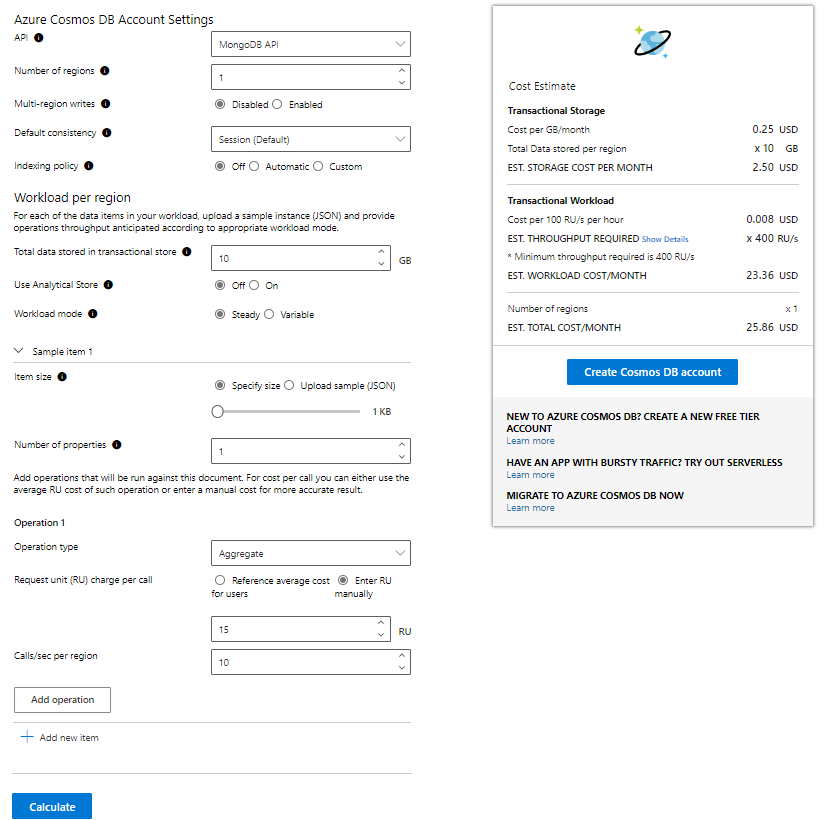
Die angezeigten Preise im Kapazitätsplaner sind Schätzungen, die auf den öffentlichen Preissätzen für Durchsatz und Speicherung basieren. Alle Preise sind in US-Dollar angegeben. Auf der Seite Azure Cosmos DB – Preise sind alle Preise nach Region aufgeführt.
Nächste Schritte
- Wenn Sie nur die Anzahl der virtuellen Kerne und Server in Ihrem vorhandenen Datenbankcluster kennen, lesen Sie die Informationen zum Schätzen von Anforderungseinheiten mithilfe von virtuellen Kernen oder virtuellen CPUs
- Informieren Sie sich weiter über das Preismodell von Azure Cosmos DB.
- Erstellen Sie ein neues Kontos, eine neue Datenbank und einen neuen Container in Azure Cosmos DB.
- Erfahren Sie, wie Sie die Kosten für den bereitgestellten Durchsatz optimieren können.
- Informieren Sie sich über das Optimieren der Kosten mit Reservekapazität.
- Versuchen Sie, die Kapazitätsplanung für eine Migration zu Azure Cosmos DB durchzuführen? Sie können Informationen zu Ihrem vorhandenen Datenbankcluster für die Kapazitätsplanung verwenden.